Autorius:
Randy Alexander
Kūrybos Data:
26 Balandis 2021
Atnaujinimo Data:
1 Liepos Mėn 2024
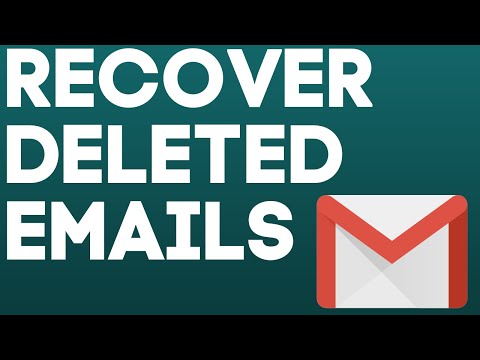
Turinys
Niekas kelia daugiau streso nei tai, kad sužinojote, kad netyčia ištrynėte svarbų el. Laišką. Nors manote, kad el. Laiškas vėl „dingo“, vis tiek yra keli būdai, kuriais galite pabandyti jį rasti dar kartą. Sprendimų yra daugiau, nei jūs manote: nuo šiukšliadėžės (šiukšliadėžės) ir kitų aplankų patikrinimo iki failų atkūrimo programinės įrangos naudojimo. Nesvarbu, ar naudojatės žiniatinklio programa, ar pašto naršykle, žr. 1 žingsnį, kad sužinotumėte, kaip gauti šį svarbų el. Laišką.
Žingsniai
1 metodas iš 2: naudokite žiniatinklio programą
Patikrinkite skyrių Šiukšliadėžė arba Šiukšliadėžė. Kai ištrinsite, el. Laiškai paprastai bus siunčiami į šiukšliadėžės aplanką kelias dienas prieš visiškai ištrinant. Skirtingos el. Pašto paslaugos el. Laiškus į šiukšliadėžę dažniausiai perkelia skirtingam laikotarpiui, kartais iki 30 dienų.
- Jei naudojate „Outlook.com“, kairiajame meniu spustelėkite parinktį Ištrinta, tada puslapio apačioje spustelėkite nuorodą „atkurti ištrintus pranešimus“. „Outlook“ bandys atkurti iki ištrintų el. Laiškų kiekio.

Pažvelkite į gautuosius (gautuosius). Jei jūsų pašto dėžutė pilna, yra tikimybė, kad ieškomas pranešimas tiesiog kažkur sumaišytas. Norėdami rasti reikalingus pranešimus, galite naudoti paslaugos paieškos funkciją arba surūšiuoti gautuosius pagal jų gavimo datą ir naršyti pagal jų išsiuntimo datą.- Be to, el. Laiško tekste galite ieškoti pagal pranešimo temą, siuntėjo adresą ar raktinius žodžius.

Patikrinkite visus sukurtus aplankus ar etiketes. Daugelis paslaugų leidžia tvarkyti pranešimus įtraukiant aplankus arba su pasirinktinėmis etiketėmis. Neretai pamirštame, kad tam tikri pranešimai buvo išrūšiuoti, todėl patikrinkite aplankus ir įsitikinkite, kad netyčia nepadėjote el. Laiško netinkamoje vietoje.
Patikrinkite archyvuotus pranešimus „Gmail“. „Gmail“ pranešimus archyvuoja, o ne ištrina (nebent specialiai pasirenkate „Ištrinti“). Tai reiškia, kad pranešimas bus ištrintas iš gautųjų, bet vis tiek bus laikomas jūsų paskyroje, kad vėliau būtų galima jį atkurti. Galite pasiekti archyvuotus el. Laiškus jų ieškodami arba kairiajame meniu spustelėdami parinktį „Visi laiškai“.
Susisiekite su savo el. Pašto paslaugų teikėju. Jei ištrynėte el. Laišką iš savo žiniatinklio programos paskyros ir jo nerandate šiukšliadėžėje, pranešimo paprastai nebegalite atkurti. Galite pabandyti susisiekti su savo el. Pašto paslaugų teikėju, tačiau tai iš tikrųjų neveikia labai gerai. skelbimas
2 metodas iš 2: naudokite pašto naršyklę
Patikrinkite šiukšliadėžę ir kitas vietas. Ištrynus, el. Laiškas kurį laiką gali likti šiukšliadėžėje arba ištrintas, kol dings. Patikrinkite šias vietas, kad pamatytumėte, ar el. Paštas yra rastas.
- Daugelis žmonių dažnai organizuoja pranešimus į pasirinktinius aplankus. Jei netyčia įdėjote pranešimus į tam tikrą aplanką, jį rasti gali būti šiek tiek sunku. Norėdami rasti pranešimus, naudokite savo pašto naršyklės paieškos funkciją.
Išbandykite žiniatinklio paslaugą, kuri jungiasi prie pašto naršyklės. Jei naudojatės savo pašto naršykle norėdami pasiekti žiniatinklio el. Pašto paslaugas, tokias kaip „Gmail“ ar „Yahoo“, jūsų paštas vis tiek gali būti internetiniame puslapyje. Prisijunkite prie savo paskyros ir patikrinkite, ar nėra gautųjų, šiukšliadėžės ir kitų el. Pašto adresų.
Atkurkite ištrintus pranešimus „Outlook“. Tai įmanoma tik tuo atveju, jei el. Paštu naudojate „Microsoft Exchange“ serverį (paprastai įmonės sistemoje). Spustelėkite skirtuką Aplankas, tada spustelėkite mygtuką „Atkurti ištrintus elementus“. „Outlook“ bandys atkurti ištrintus pranešimus iš „Exchange“ serverio.
- „Exchange“ administratoriai turi teisę nuspręsti, kiek laiko saugomi pranešimai, kol jie visam laikui ištrinami.
Klauskite serverio administratoriaus. Serverio administratorius gali padaryti visų el. Laiškų, einančių per serverį, atsarginę kopiją. Susisiekite, norėdami sužinoti, ar jie gali pasiekti atsargines kopijas ir rasti jūsų el. Pašto adresą. Sėkmės lygis priklauso nuo to, kiek laiko jūsų įmonė saugo el. Paštą serveryje.
Naudokite atkūrimo programą. Jei el. Laiškas buvo visiškai ištrintas iš jūsų pašto naršyklės, paskutinė išeitis yra naudoti duomenų atkūrimo programą. Kai failai bus ištrinti iš jūsų kompiuterio, jie lauks, kol nauji duomenys juos perrašys. Jei po to, kai el. Laiškas buvo ištrintas, nepasiekėte standžiojo disko ir nieko nesaugojote, vis tiek yra tikimybė atkurti.
- Venkite naudoti kietąjį diską, kai tik suprasite, kad per klaidą ištrynėte el. Laiškus.
- Norėdami įdiegti nešiojamų failų atkūrimo programą į USB, naudokite kitą kompiuterį. Tai sutaupys jus nuo poreikio įdiegti programą ir paveikti kietąjį diską.
- Kai kurios populiarios parinktys yra „PhotoRec“, „Recuva“, „Glary Undelete“ ir „Puran File Recovery“.
- Šios programos gali atkurti bet kokio tipo failus, įskaitant el. Paštą.
- Tačiau nėra jokios garantijos, kad ištrintas el. Laiškas bus atkurtas. Yra tikimybė, kad byla buvo perrašyta, net jei nedelsdami ėmėtės veiksmų.



